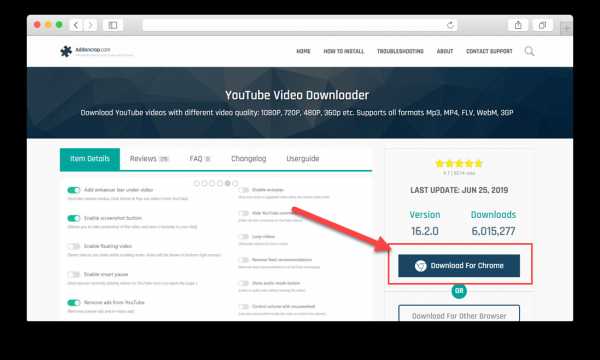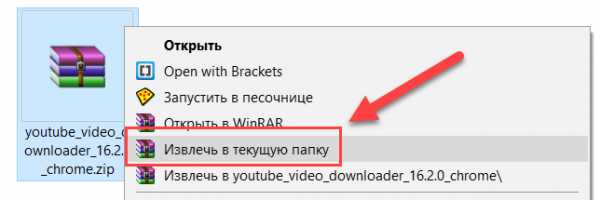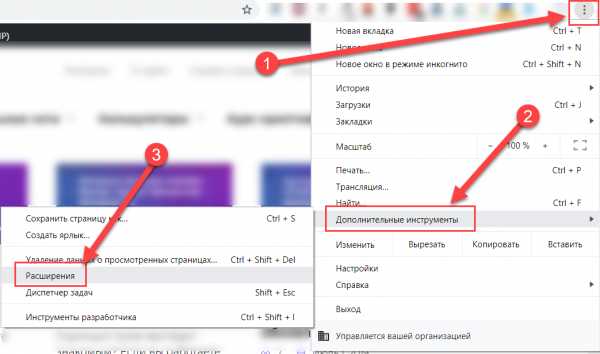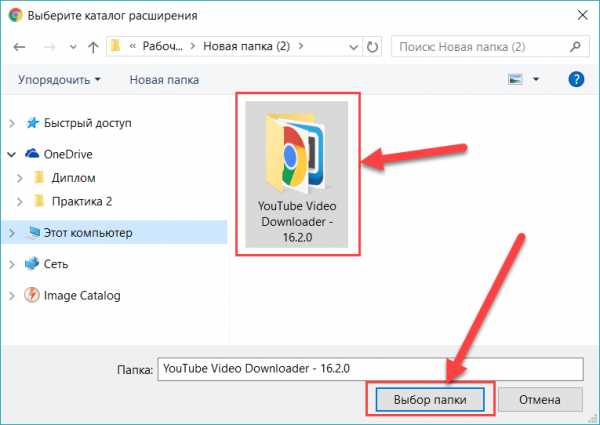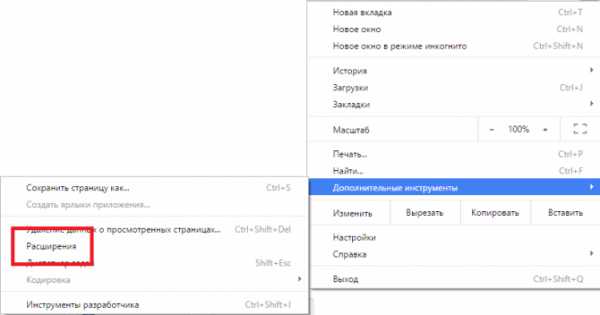Расширения Chrome для скачивания видео с Youtube
Автор comhub Просмотров 1.5k. Опубликовано Обновлено
Существует всего несколько расширений для Chrome и Яндекса.Браузера для скачивания видео с YouTube. В этой статье мы представим вам 4 лучших расширения Chrome, которые вы можете использовать для загрузки видео с YouTube для просмотра в автономном режиме.
Обратите внимание, что ни одно из этих расширений или плагинов не может быть найдено в магазине Chrome, и ни одно из них официально не поддерживается Chrome. На самом деле, вы должны быть осторожны при установке таких надстроек для браузера, потому что потенциальная вредоносная программа реальна. Перечисленный ниже расширения проверенны нами и считаем, что они безопасны.
1. FastestTube
FastestTube — замечательное расширение для Chrome для загрузки видео с YouTube, которое предлагает своим пользователям скачивать видео. Вы можете использовать это расширение в большинстве стандартных веб-браузеров, таких, как Яндекс.Браузер, Internet Explorer, Safari, Firefox и Opera, Chrome. Он недоступен в интернет-магазине Chrome, но его все же легко скачать и установить. После добавления этого расширения, вы найдете опцию загрузки каждый раз, когда вы открываете видео в браузере. Тогда вы можете скачать ваши любимые видео с YouTube без проблем.
2. YouTube Video Downloader
YouTube Video Downloader — как и вышеупомянутый FastestTube, является расширением, совместимым с Chrome, Firefox, Opera и многими другими браузерами. И он также недоступен в интернет-магазине Chrome. Вы должны зайти на сайт расширения, чтобы загрузить его. После того как вы добавите это расширение в Chrome, вы увидите зеленую кнопку загрузки рядом с кнопкой подписки на интерфейсе YouTube при открытии видео YouTube. Одним словом, расширение YouTube Video Downloader позволяет действительно легко сохранять видео с YouTube для собственного использования.
Инструкцию по установке, вы найдёте ниже
3. YouTube ByClick
YouTube ByClick на самом деле является дополнительной программой, которая работает в любом браузере, включая Chrome. После установки программы вы просто оставляете ее работающей. Затем перейдите к видео, которое вы хотите скачать на YouTube (или на многих других видео-сайтах), и программа автоматически отобразит окно с вопросом, хотите ли вы скачать. Это очень просто и быстро.
YouTube ByClick поставляется в бесплатной и премиум-версии (которая стоит $ 9,99 для установки на трех компьютерах). Основное отличие версий заключается в том, что платное программное обеспечение позволит вам загружать видео в формате HD, а также конвертировать в форматы AVI и WMV. Базовая версия позволяет загружать либо звуковой файл, либо весь видеоклип, выбирать между форматами MP3 и MP4 и указывать каталог назначения. Интерфейс понятен и прост в использовании, и хотя набор функций ограничен, он работает на многих видеохостингах, поэтому вам не нужно постоянно переключаться между программами.
4. YouTube DL
YouTube DL — самая сложная программа для использования в этом списке. Если вы ищете простой способ, вы не найдете ее здесь. YouTube DL даже не имеет собственного графического пользовательского интерфейса — для этого нам потребуется установить отдельную программу, которая позволит иметь этот интерфейс для более легкой загрузки. В то же время, однако, YouTube-DL находится в стадии активной разработки и регулярно обновляется, поэтому вероятность того, что YouTube заблокирует его технологию, гораздо ниже, чем у некоторых других загрузчиков. Сам по себе YouTube DL использует интерфейс командной строки. Если вы вообще знакомы с использованием этих типов программ, YouTube DL будет удобной настройкой, особенно в Windows, где вам не нужно будет использовать какую-либо командную строку или код, а вместо этого вы сможете использовать исполняемый файл. Для пользователей MacOS,
После того, как вы установили файл, как подробно описано на странице установки, вы можете запустить программу через командную строку, используя исполняемый файл или с помощью интерфейсов командной строки в MacOS, или вы можете использовать дополнительный интерфейс GUI YouTube DL. Хотя технически это не расширение для браузера, YouTube DL настолько хорош, что позволяет работать исключительно вне YouTube. Это означает, что изменения в пользовательском интерфейсе платформы YouTube не должны мешать вам загружать видео. Обойти эти проблемы поддержки с будущими обновлениями платформы YouTube — одна из лучших вещей в YouTube DL.
Даже с установленным графическим интерфейсом для YouTube DL все довольно стандартно и просто. Вы можете добавить URL-адреса в свой список загрузок, просмотреть загрузки, и это все. По завершении загрузки загруженные файлы будут добавлены на ваш личный жесткий диск, где вы сможете просмотреть завершенный контент. GitHub имеет полный список ключевых слов и инструкции для терминала о том, как вы можете использовать команды, чтобы изменить внешний вид и содержание вашей загрузки, но в целом в YouTube DL все довольно стандартно. Если вам удобны командные строки и терминальные интерфейсы, а также добавление программ в пользовательскую переменную PATH в Windows, это, безусловно, лучший вариант.
Как установить эти расширения в Google Chrome
Рассмотрим на примере: YouTube Video Downloader. Расширение FastestTube устанавливается по такому же принципу.
- Переходим по этой ссылке.
- Скачаем расширений.

- Распакуйте архив с расширением.

- Запустите браузер Google Chrome.
- Откройте меню браузера (три вертикальные точки в правом верхнем углу). Перейдите «Дополнительные инструменты» > «Расширения».

- Включите «Режим Разработчика».
- Нажмите «Загрузить распакованное расширение».
- Укажите на распакованную папку и нажмите «Выбор папки».

- Готово, расширение установилось. Теперь появилась кнопка скачать под видео на ютюбе.
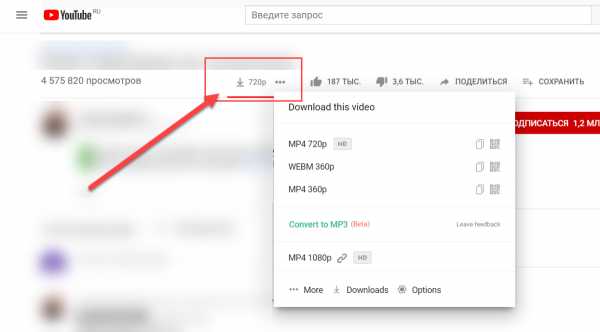
comhub.ru
10 расширений для Google Chrome, которые помогут справиться с работой быстрее
1. Send Anywhere
Это расширение позволит вам одним щелчком мыши делиться файлами с любыми людьми. Для этого необходимо только перетащить картинку, видео, документ или архив во всплывающее окно расширения. Полученный линк для скачивания можно отправить по электронной почте, в мессенджере или опубликовать в социальной сети. Никаких регистраций, никаких ограничений.
2. Fwrdto.me
Несмотря на огромное количество различных заметочных и закладочных сервисов, многие пользователи по-прежнему продолжают отправлять сами себе на почту ссылки на интересные страницы. Fwrdto.me позволяет делать это легко и быстро.
3. Copy All URLs
Если вы нашли на какой-то странице целую россыпь полезных ссылок, которые могут вам пригодиться, то совсем не обязательно тратить время на сохранение каждой из них в избранном. Расширение Copy All URLs умеет моментально собирать все адреса с открытой страницы и сохранять их в файл (txt, html, json).
4. Chrono Download Manager
Встроенный по умолчанию в Chrome менеджер загрузок не отличается обилием функций. Если вам приходится часто качать картинки, видео и файлы из интернета, обратите внимание на Chrono Download Manager. Это расширение умеет практически всё необходимое, в том числе ставить загрузки на паузу, скачивать по расписанию, захватывать файлы по указанным маскам и многое другое.
5. Fine Link Selector
Иногда проблемы возникают абсолютно на пустом месте. Например, когда вы пытаетесь выделить часть текста, который представляет из себя ссылку. Пробовали когда-нибудь? Если да, то быстро всё поймёте и установите себе расширение Fine Link Selector.
6. Don’t Fuck With Paste
Некоторые сервисы с целью безопасности запрещают вставлять из буфера обмена пароли при авторизации. Приходится руками вводить длинные сочетания букв и цифр, ругаясь на разработчиков. Расширение Don’t Fuck With Paste решает эту проблему.
7. Clipboard History 2
По умолчанию системный буфер обмена позволяет сохранять только одно значение. Этого, разумеется, мало, поэтому существуют сторонние менеджеры буфера обмена, значительно расширяющие возможности этого инструмента. Clipboard History 2 умеет надёжно хранить всё, что вы копировали в течение нескольких дней в браузере Chrome. Есть возможность делать резервные копии на локальной машине или в облаке Google.
8. Downloads Router
Downloads Router — это ещё одно расширение для усовершенствования встроенного менеджера загрузок браузера Chrome. С его помощью появляется возможность автоматического сохранения файлов в разных папках согласно заданным вами правилам. Например, все загруженные картинки отправятся в папку «Изображения», аудиофайлы сохранятся в папку «Музыка», а архивы окажутся в каталоге «Архивы».
9. gleeBox
gleeBox — это командная строка для вашего браузера. С её помощью можно выполнять практически любые действия, вводя нужные команды с клавиатуры. Сделать скриншот, расшарить страницу, загрузить файл, написать письмо можно будет совершенно без участия мышки. Программисты оценят.
10. MINI Fast Forward
А какие полезные расширения есть в вашей копилке?
lifehacker.ru
Расширения для Google Chrome | Лучшие плагины для Гугл Хром
В этом обзоре мы рассмотрим разные расширения для Google Chrome, которые позволяют сделать работу в браузере быстрой и удобной. Плагины Google Chrome придуманы специально с целью упрощения серфинга и служат пользователям для облегчения ежедневной деятельности. Изучи самые полезные расширения для Google Chrome и выбери те, которые наиболее необходимы лично тебе для индивидуальных потребностей.

Лучшие приложения для работы в браузере
Мы выбрали исключительно лучшие расширения для Google Chrome в разных сферах. Все они могут быть полезны пользователям. Изучай наш выбор и определяйся в своих потребностях относительно приложений.
Adblock Plus
Вы можете заблокировать рекламу различными способами, но рассматривая плагины для браузера Google Chrome, нельзя оставить без внимания блокировщик рекламы AdBlock. Плагин позволяет избавиться от назойливой рекламы, блокирует всплывающие окна и защищает от вредоносного ПО.
Скачать программу можно по ссылке.
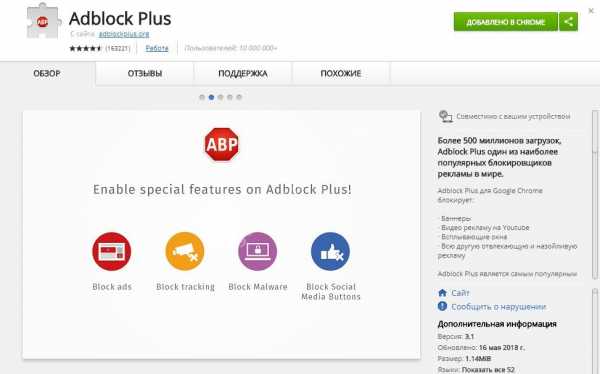 Наоборот, хотите отключить AdBlock в Гугл Хром, чтобы установить новое дополнение — смотрите, как это сделать в другой нашей статье.
Наоборот, хотите отключить AdBlock в Гугл Хром, чтобы установить новое дополнение — смотрите, как это сделать в другой нашей статье.
Feedly Mini
Это удобное приложение для чтения rss-лент. Твои любимые новости всегда будут под рукой! Ты будешь получать уведомления об обновлениях в ленте и сможешь в онлайн-режиме узнавать о свежих событиях.

Weather
Изучая лучшие дополнения для Google Chrome, обрати внимание на полезную программу – она поможет оставаться в курсе смены условий погоды. Плагин позволяет узнавать температуру воздуха, колебания давления и силу ветра в разных городах и странах. Ты узнаешь, какая погода стоит за окном прямо сейчас, а также какой прогноз ожидает тебя в ближайшие дни и недели.
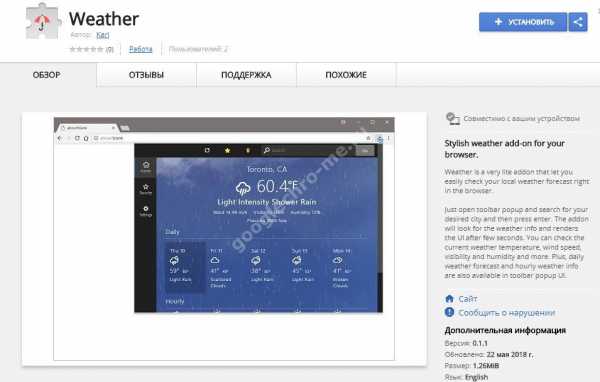
Hola
Эта программа помогает обойти блокировку сайтов, доступ к которым ограничен. На данный момент существует множество VPN-сервисов, о которых вы можете прочитать в отдельной статье на сайте. Также он усиливает конфиденциальность и безопасность поиска. Доступны сервера в разных странах, не ограничена скорость и объем передаваемого трафика.
Скачать можно по ссылке.
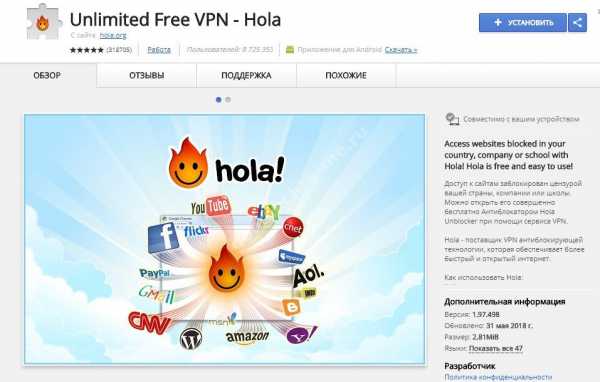
Визуальные закладки Яндекс
Плагин Визуальные закладки Яндекс позволяют добавить на главную страницу виджет, преображающий интерфейс. Ты сможешь получить доступ к любимым сайтам в несколько кликов. Большое количество окон позволяет быстро запускать сохраненные и часто посещаемые страницы.
Вы можете скачать сервис по ссылке.

CiteThisForMe
Существуют дополнения для браузера Гугл Хром, предназначенные не для развлечения, а для плодотворной работы. Эта программа создана специально для тех, кто часто работает со списками литературы. Ты сможешь с легкостью составлять библиографии и выделять цитаты. Твори, не отвлекаясь на скучные условности оформления работы.
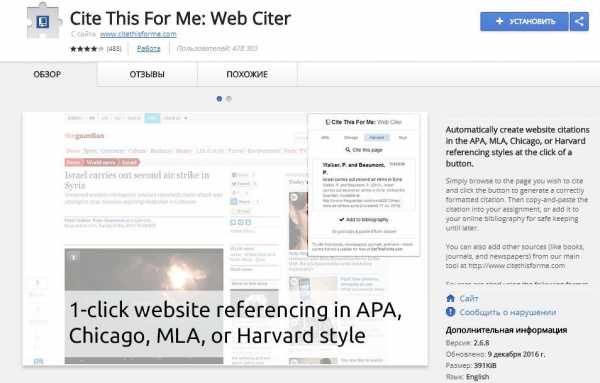
Google Translate
Самые популярные плагины для Гугл Хром обязательно включают в себя это дополнение. Это программа-переводчик, в которую встроено множество различных международных языков. Легкий интерфейс и интуитивно понятное управление помогут перевести текст в Гугл Хром любого уровня сложности. Среди дополнительных функций – возможность голосовой озвучки перевода, быстрая смена языков и копирование готового текста.
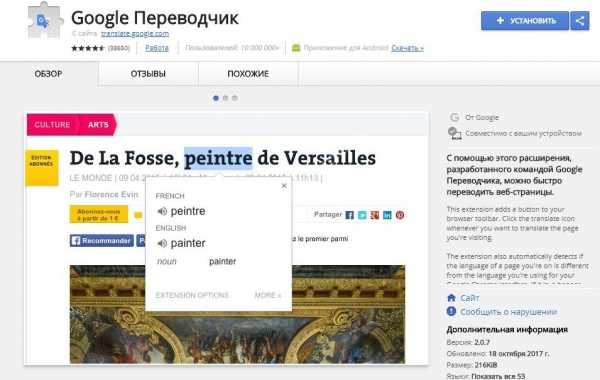
Save to Pocket
Рассматривая различные расширения Гугл Хром для удобного серфинга, изучи эту программу. Приложение позволяет быстро сохранять нужную информацию – текст, фото или видео в удобном формате. Работает даже без подключения к интернету, хранит весь контент в одном доступном месте. Ты больше не потеряешь полезные данные.

Evernote Web Clipper
Плагин позволяет создавать быстрые закладки, копировать фрагменты текста и делиться ими с другими пользователями. Ты сможешь редактировать выделенные фрагменты, делать снимки монитора и использовать специальный режим чтения, в котором на экране отсутствует ненужная информация.
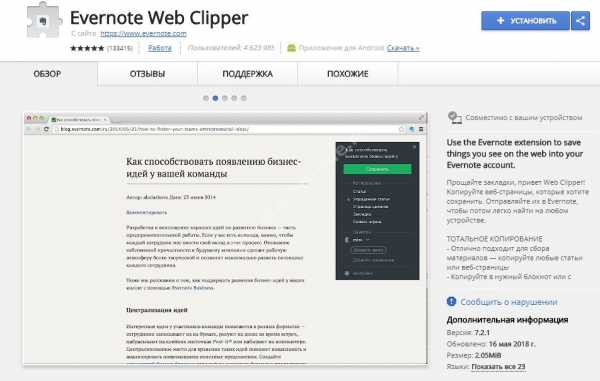
TooManyTabs
Расширения для Гугл Хром – это многообразие программ, которые упрощают твою деятельность за компьютером. Этот сервис позволяет создать удобное управление открытыми вкладками. Приложение регулирует количество открытых страниц, объединяет их и сворачивает ненужные, чтобы обеспечить легкий доступ к необходимым ресурсам.

Если же вы наоборот хотите удалить расширение в Хроме — читайте другую нашу статью на эту тему.
Мы разобрали самые популярные расширения для Google Chrome, их описание и функции. Выбирай те, что тебе по душе, скачивай через каталог дополнений Гугл Хром и наслаждайся удобной работой.
googlechro-me.ru
Расширения Google Chrome для скачивания музыки

Интернет – это кладезь полезной информации и файлов. Если вы нашли в интернете музыкальный файл, который пришелся по душе, то его вовсе не обязательно постоянно слушать онлайн, ведь его в любой момент можно загрузить на компьютер.
В данной статье пойдет речь о расширениях для браузера Google Chrome, которые позволяют скачивать музыку из интернета на компьютер.
Savefrom.net
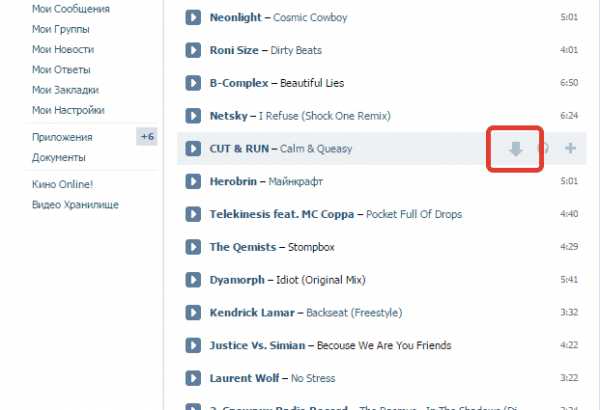
Популярное браузерное расширение, известное своей возможностью скачивать видеозаписи с популярных видеохостингов. Однако, еще одной возможностью данного расширения является загрузка музыки.
Сервис позволяет загружать музыку с таких популярных социальных сервисов, как Вконтакте и Одноклассники. А учитывая, что Вконтакте – это огромная музыкальная библиотека, то вы сможете загрузить на компьютер любые музыкальные композиции.
Скачать расширение Savefrom.net
VKSaver
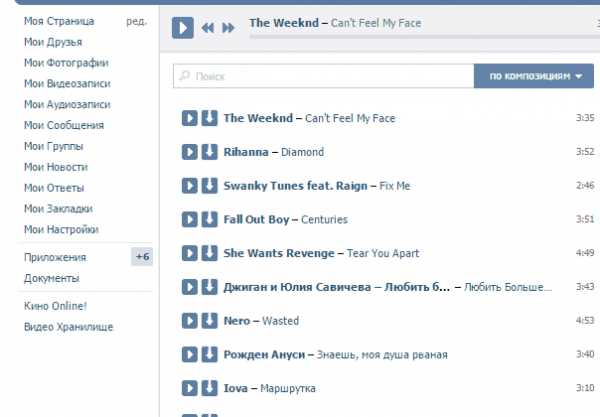
Популярное расширение для скачивания музыки и видео Вконтакте для Google Chrome.
После установки расширения в браузер около каждого трека появится иконка со стрелочкой, которая позволит сразу же приступить к загрузке композиции.
Скачать расширение VKSaver
MusicSig
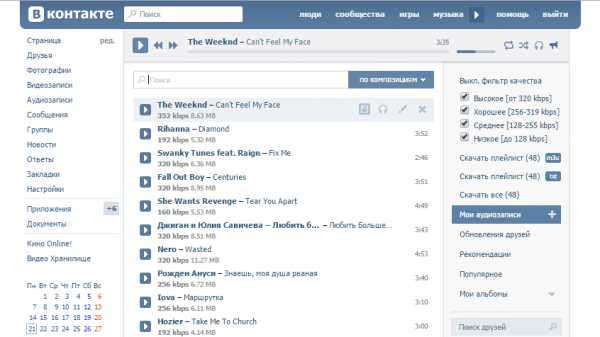
На взгляд автора, это наиболее удачное расширение для Google Chrome для загрузки музыки.
Сервис позволяет загружать музыку лишь из Вконтакте, но при этом здесь имеется возможность сортировки треков по качеству, т.к. огромное количество музыкальных композиций из Вконтакте не могут похвастаться хорошим качеством, а выполнив сортировку по битрейту, на ваш компьютер будут загружены треки только максимального качества.
Урок: Как скачивать музыку из Вконтакте с помощью MusicSig
Скачать расширение MusicSig
VKOpt
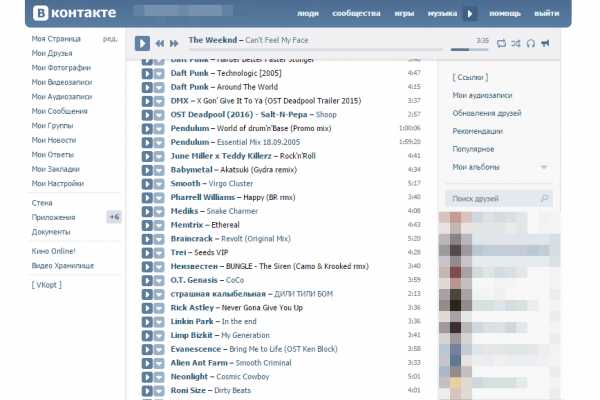
Расширение VKOpt – это отличное решение для расширения возможностей социального сервиса Вконтакте, позволяя в том числе и загружать любую музыку.
Расширение непременно понравится тем пользователям, кто хочет не только загружать музыку из Вконтакте, но и наделить браузерную версию социальной сети многими другими интересными возможностями: переключаться между фотографиями колесиком мыши, изменять темы оформления, моментально чистить личные сообщения и стену и многое другое.
Скачать расширение VKOpt
DownloadHelper

В отличие от всех расширений для Google Chrome, которые были рассмотрены выше, DownloadHelper позволяет загружать музыку практически со всех сайтов, где возможно прослушивание онлайн.
Данное решение станет отличным выбором не только для загрузки музыки, но и видеозаписей со всех сайтов, где отсутствует защита от загрузок.
Скачать расширение DownloadHelper
Установив любое понравившееся расширение в веб-обозреватель Google Chrome, у вас появится уникальная возможность не только слушать музыку через браузер, но и сохранять ее на компьютер для формирования своей офлайн-библиотеки.
Мы рады, что смогли помочь Вам в решении проблемы.Опишите, что у вас не получилось. Наши специалисты постараются ответить максимально быстро.
Помогла ли вам эта статья?
ДА НЕТlumpics.ru
Как включить плагины в Гугл Хром?
Работа множества функций в браузере Google Chrome зависит от дополнительных подключаемых модулей, которые называются плагинами. Они привносят в функционал программы множество новых функций, «учат» ее распознавать различные технологии и форматы данных. Изменять параметры некоторых расширений можно в меню настроек обозревателя. Панель управления c самыми важными аддонами скрыта от пользователей, чтобы они не могли нарушить нормальную работу программы. В данной статье описывается, как добавить, включить и отключить плагины для Google Chrome.
Содержание статьи:
Диспетчер плагинов
Диспетчер расширений – специальный интерфейс в Хром, с помощью которого пользователи могут легко включить и отключить уже установленные расширения, а также удалить из со своего браузера. Кроме того, через него вы можете открыть интернет-магазин приложений от Google и добавить новые полезные адд-оны. Чтобы открыть диспетчер, пользователям необходимо сделать следующее:
- Откройте веб-обозреватель.
- Вызовите меню быстрого доступа с помощью специальной кнопки на панели инструментов Хрома.

- Наведите курсор на раздел «Дополнительные инструменты» («Advanced tools»).
- Кликните по вкладке «Расширения» («Enstentions»).
На данной странице представлен список всех аддонов, которые подключены к вашему веб-обозревателю. Напротив каждого из них находятся чекбоксы, с помощью которых приложения можно временно отключить и включить обратно. Значок в виде корзины позволяет полностью удалить плагин и всю связанную с ним информацию.
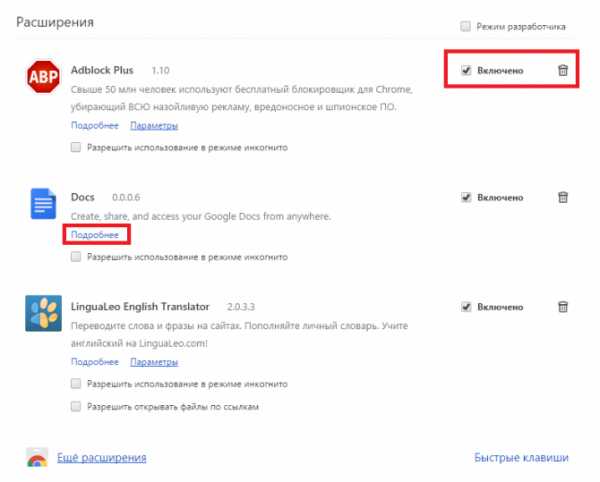
Некоторые аддоны позволяют изменять свои конфигурации. Кликните по гиперссылке «Параметры» («Settings») под названием элемента, чтобы попасть на страницу его настроек. Здесь же вы можете включить и отключить использование расширений в режиме инкогнито.
Альтернативный способ добраться до данной страницы – через меню настроек Google Chrome. Вам необходимо вызвать панель управления и открыть раздел, который называется «Настройки» («Settings»). В левой части открывшейся страницы будет располагаться навигационное меню, с помощью которого вы сможете перейти в нужный раздел.
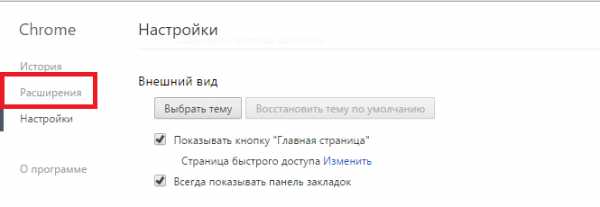
Добавление новых расширений
По умолчанию в дистрибутиве Гугл Хрома практически нет никаких расширений, за исключением адд-она для работы с документами в режиме онлайн. При этом существует огромное количество плагинов, которые смогут сделать вашу работу с обозревателем гораздо удобнее. На данной странице описаны самые полезные приложения для Хрома.
Для того чтобы плагин начал работать, вам необходимо его установить и включить. Существует 2 способа это сделать: через интернет-каталог Google и через официальный сайт приложения. Первый способ — универсален, так как далеко не каждый аддон, который вам захочется установить, имеет собственный вебсайт.
Второй – более быстрый, так как вам не придется искать расширения среди большого каталога. Необходимо просто зайти на нужный ресурс и кликнуть по кнопке «Установить». Например, таким образом вы можете подключить Элементы Яндекса. Перейдите по адресу https://element.yandex.ru/ и щелкните «Установить» напротив нужного приложения.
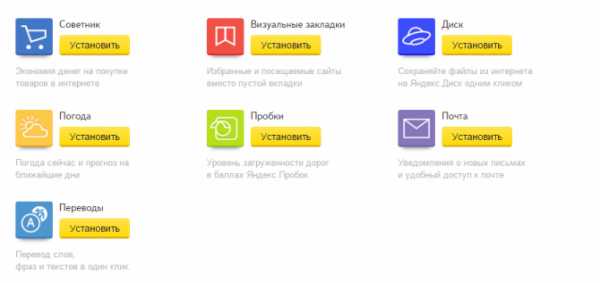
Чтобы попасть в Google-каталог, вам необходимо кликнуть по гиперссылке «Еще расширения» («More Extentions»)в диспетчере плагинов. Альтернативный способ – перейти на сайт https://chrome.google.com/webstore/category/extensions?hl=ru. Здесь вы можете использовать меню поиска, а также сортировку по категориям или рейтингу чтобы найти нужный аддон. Выберите приложение и нажмите кнопку «Установить» («Install»), чтобы включить его.
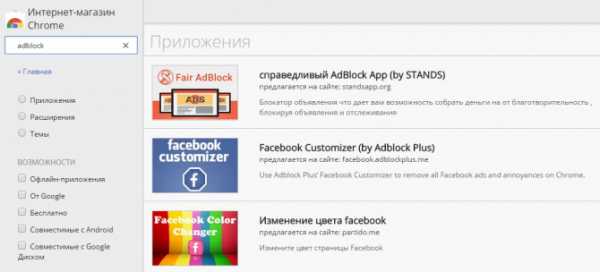
Два вида плагинов
Все плагины для Хрома можно условно поделить на 2 разновидности: пользовательские и служебные. Первые предназначены для удобства человека, которые работает за компьютером. Это различные переводчики, программы для скачивания музыки, блокировщики рекламы, почтовые сервисы и виджеты для панели инструментов.
Служебные аддоны устанавливаются и подключаются автоматически, без вмешательства пользователей. Они нужны для корректной работы браузера с различными технологиями и интерфейсами. Яркий пример – Adobe Flash Player. Он входит в дистрибутив Google Chrome и обновляется самостоятельно. Без него было бы невозможным играть в большинство браузерных игр, смотреть видео, слушать музыку, пользоваться сервисами интернет-банкингов и так далее.
Чтобы пользователи не могли случайно удалить или отключить какой-нибудь из важных аддонов, разработчики «спрятали» их в отдельное меню. В него невозможно попасть через настройки браузера Хром. О том, как это сделать, написано дальше в статье.
About Plugins
Это специальная панель, предназначенная для опытных пользователей Гугл Хром. Здесь можно отключить любой из служебных плагинов, настроить их запуск или узнать подробную информацию об используемых технологиях.
Чтобы попасть на данную страницу необходимо в адресной строке ввести команду «chrome://plugins/» или «about://plugins/» и нажать Энтер. Вы увидите список всех используемых служебных плагинов. Каждый из них можно легко отключить с помощью гиперссылки «Disable» («Отключить»).
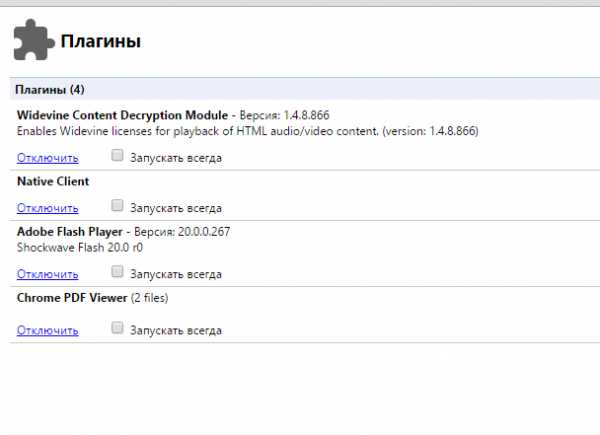
Если вам необходимо узнать дополнительные параметры (расположение, версия, сведения об используемых технологиях и разработчике), вы можете воспользоваться кнопкой «+Подробнее» в правом верхнем углу экрана.

Как подключить Java
Модуль Java фактически не является расширением для Хром, однако, многие ресурсы используют его для своей работы. Если вы перешли на вебсайт и получили уведомление о том, что вам необходимо установить Java, необходимо сделать следующее:
- Перейдите по ссылке https://www.java.com/ru/ на официальный вебсайт разработчика.
- Перейдите во вкладку «Загрузить».

- Кликните по кнопке «Согласиться и начать бесплатную загрузку», предварительно ознакомившись с содержанием лицензионного соглашения пользователя.
- Дождитесь окончания загрузки и следуйте инструкциям мастер Установка (Windows Install Wizard).
- По окончании процесса инсталляции необходимо перезапустить свой веб-обозреватель.
Статья была полезна?
Поддержите проект — поделитесь в соцсетях:
moybrauzer.ru
10 расширений для Chrome, которые заставят вас взглянуть по-новому на YouTube
Сервис YouTube давно уже перерос рамки обычного видеохостинга, куда простые пользователи заливали снятые дрожащими руками домашние ролики. Сегодня это огромный кладезь полезной информации буквально на любую тему. Есть каналы, которые помогут вам расслабиться, напрячься, приготовить вкусную еду и даже стать настоящим лайфхакером. В общем, информация и развлечения на любой вкус. А чтобы вы могли смотреть видео еще более комфортно, мы предлагаем вам список расширений для браузера Chrome, которые коренным образом изменят ваш опыт использования YouTube.
Video Pinner
Иногда интересно не только посмотреть ролик, но и почитать комментарии, оставленные другими зрителями. Однако сделать это одновременно с просмотром не получится, так как при прокрутке окно просмотра уплывает вверх. С помощью этого расширения вы сможете закрепить видео на месте и спокойно листать страницу вниз, изучая комментарии.
Magic Actions for YouTube

Это расширение является мощным инструментом для настройки внешнего вида и функциональности сервиса YouTube по своему вкусу. Оно поможет вам спрятать все отвлекающие элементы интерфейса (режим кино), избавиться от рекламы, управлять буферизацией, менять звук с помощью колесика мыши и многое другое. Очень рекомендуем.
Smart Pause for YouTube
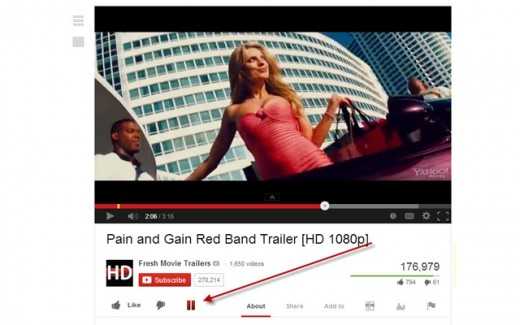
Если вы настолько привыкли отвлекаться, что не можете досмотреть до конца даже интересное видео, то это расширение поможет вам ничего не пропустить. Теперь, если вы перейдете на другую вкладку, то видео автоматически поставится на паузу, а при вашем возвращении на страницу YouTube снова начнется воспроизведение.
Lyrics Here by Rob W

Многие используют YouTube как музыкальный плеер, так как музыки на любой вкус там предостаточно. А благодаря этому расширению вы сможете и спеть любимую песню. После его установки появляется небольшое всплывающее окошко, отображающее текст играющей в данный момент песни.
Comment Snob
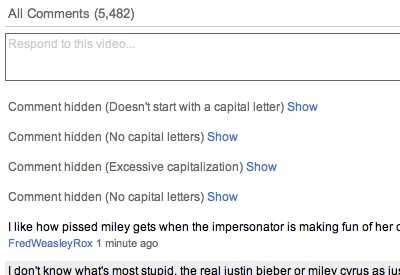
Нынешнее обострение политической ситуации как-то неудачно наложилось на сезонные обострения у психически неустойчивых личностей, поэтому комментарии к некоторым роликам читать опасно для здоровья. Если вы хотите оградить себя от слишком экзальтированных писателей, то это расширение помогает скрыть их комментарии согласно установленным вами фильтрам. Вы можете спрятать все, что написано заглавными буквами, содержит чрезмерное количество восклицательных знаков, ругательства или определенные вами слова.
HTML5ify
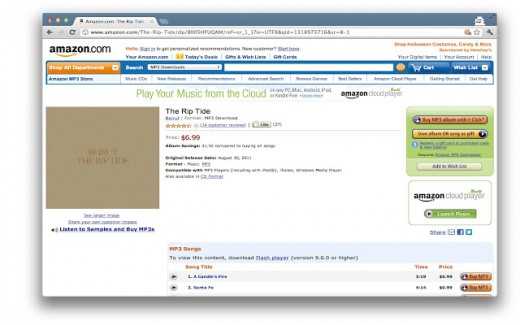
Flash хотя и сыграл огромную роль в развитии потокового видео, но сейчас, похоже, его пора выбрасывать на свалку. Большое количество ошибок, высокие системные требования, низкая безопасность заставляют переходить на воспроизведение видео с помощью его главного конкурента — технологии HTML5. Предложенное расширение ускорит этот переход и позволит вам отказаться от Flash уже сейчас.
Streamus
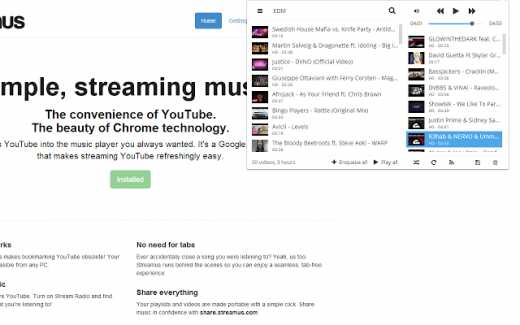
YouTube представляет собой огромный архив самой разнообразной музыки, так что его вполне можно использовать как полноценный музыкальный сервис. Расширение Streamus делает такое применение максимально удобным. С его помощью вы сможете формировать плейлисты, которые затем удобно прослушивать даже без открытия страницы сервиса. А самое главное — вы получаете в свое распоряжение «умное радио» типа Pandora, умеющее самостоятельно подбирать вам музыку в соответствии с запросами.
Video Downloader professional

Разумеется, мы не могли обойти в этой подборке тему скачивания видео. Потому что иногда необходимо сохранить нужный ролик на своем устройстве, чтобы просмотреть его позже, возможно, без доступа к Сети. Один из простых способов сделать это предоставляет расширение Video Downloader professional. Хотя скачивание происходит не в один клик из-за ограничений сервиса, но все же процесс достаточно понятный и быстрый.
Video Resumer
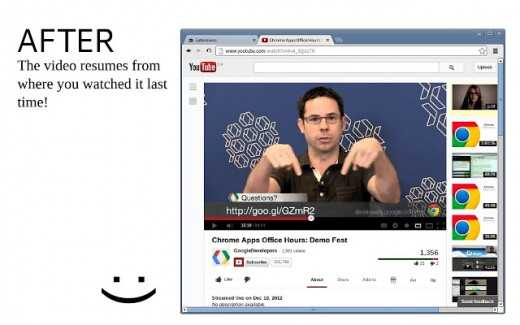
Если вы начали смотреть длинный ролик, а потом вынуждены были прервать просмотр, то при возвращении на страницу вам придется искать то место, где вы остановились. Video Resumer решает эту проблему и запоминает позицию последнего просмотра, так что вы сможете при следующем открытии ролика начать прямо с нее. Кроме этого, расширение ведет историю ваших просмотров.
Like/Dislike Viewer
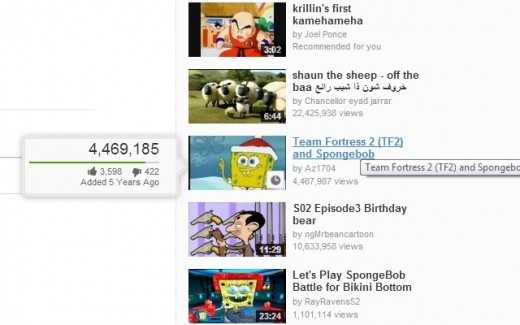
Это расширение поможет вам принять правильное решение о целесообразности просмотра того или иного клипа. При наведении на превью ролика вы увидите небольшую всплывающую подсказку, отображающую количество просмотров и число лайков, что во многом говорит о ценности данного видео.
Надеемся, что предложенные нами расширения помогут вам еще удобнее пользоваться сервисом YouTube. Приятного вам просмотра, и не забудьте подписаться на наш канал, чтобы всегда быть в курсе всего самого интересного.
lifehacker.ru
Savefrom.net для Chrome

Вы слукавите, если скажете, что ни разу вам не требовалось скачать музыкальный файл или видео из интернета. Например, на сайтах YouTube и Вконтакте располагаются миллионы медиафайлов, среди которых можно найти действительно интересные и уникальные экземпляры.
Наилучший способ загрузки аудио и видео с сайтов YouTube, Вконтакте, Одноклассников, Instagram и прочих популярных сервисов в браузере Google Chrome – это использование помощника Savefrom.net.
Как установить Savefrom.net в браузер Google Chrome?
1. Перейдите по ссылке в конце сатьи на официальный сайт разработчика. На экране отобразится окно, где система определит ваш браузер. Щелкните по кнопке «Скачать».
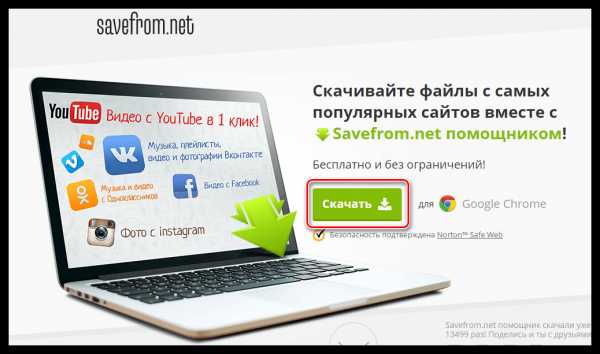
2. На ваш компьютер начнется загрузка установочного файла, который необходимо запустить, выполнив инсталляцию Savefrom.net на компьютер. Стоит отметить, что в процессе установки Savefrom.net может быть установлен не только в Google Chrome, но и другие браузеры на компьютере.
Обратите внимание, что в рекламных целях на ваш компьютер, если вовремя не отказаться, будет установлено дополнительное программное обеспечение. На текущий момент это продукты компании Яндекс.
3. Как только установка будет заверена, помощник Savefrom.net будет практически готов к своей работе. После запуска браузера вам лишь остается активировать расширение Tampermonkey, которое является компонентом Savefrom.net.
Для этого щелкните в верхнем правом углу по кнопке меню браузера, а затем в отобразившемся меню перейдите к пункту «Дополнительные инструменты» – «Расширения».
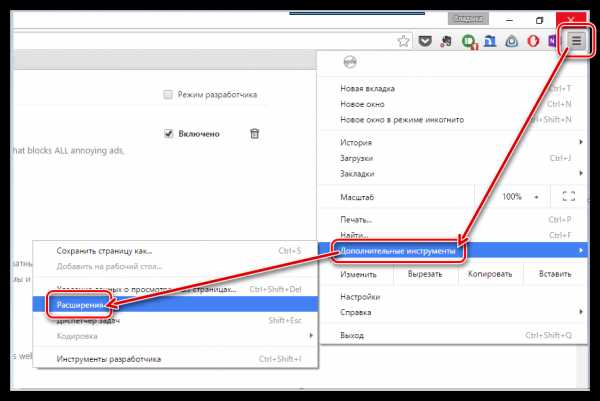
4. В списке установленных расширений найдите «Tampermonkey» и активируйте около него пункт «Включить».
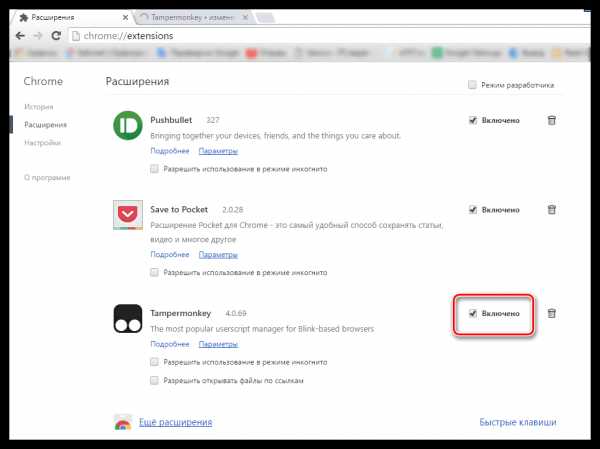
Как пользоваться Savefrom.net?
Когда простой процесс установки Savefrom.net завершен, можно переходить к самому процессу загрузки аудио и видео из популярных веб-сервисов. Например, попробуем загрузить видео с популярного видеохостинга YouTube.
Для этого откроем на сайте сервиса видеозапись, которую требуется загрузить. Сразу под видеозаписью отобразится заветная кнопочка «Скачать». Для того, чтобы скачать видео в наилучшем качестве, вам лишь остается щелкнуть по ней, после чего браузер приступит к закачке.
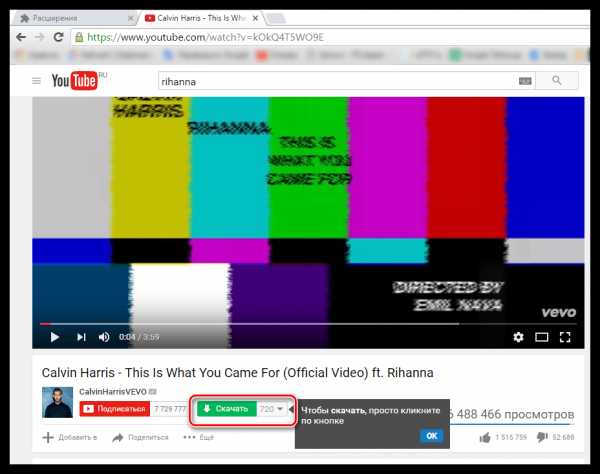
Если же вам требуется выбрать меньшее качество видео, щелкните правее от кнопки «Скачать» по текущему качеству видео и в отобразившемся меню выберите желаемое, после чего щелкните по самой кнопке «Скачать».
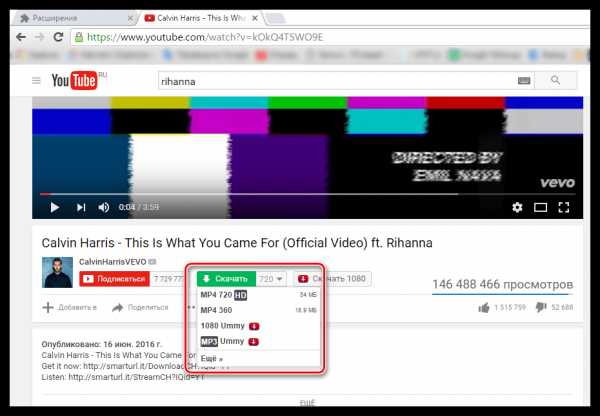
После нажатия кнопки «Скачать» браузер приступит к загрузке выбранного файл на компьютер. Как правило, по умолчанию это стандартная папка «Загрузки».
Скачать Savefrom.net для Google Chrome бесплатно
Загрузить последнюю версию программы с официального сайта
Мы рады, что смогли помочь Вам в решении проблемы.Опишите, что у вас не получилось. Наши специалисты постараются ответить максимально быстро.
Помогла ли вам эта статья?
ДА НЕТlumpics.ru